Checkbox
ЗмістМожливості інтеграції#1. Налаштування#2. Генерація чеків (ручний та автоматичний режим)#3. Відправка чеку по SMS#4. Налаштування відправки ПДВ#5. Розділ з чеками#6. Можливі помилки#7. Відео інструкціяДодаткова інформація
Можливості інтеграції
Інтеграція з Checkbox дозволяє:
- Генерація фіскальних чеків в 1 клік (продаж та повернення)
- Автоматичне створення та повернення фіскальних чеків (на основі статусу ТТН)
- Друк чека: PDF, TXT, PNG
- Приєднання необмеженої к-сті акаунтів Checkbox
- Відкриття зміни
- Налаштування доступів під кожен профіль касира
- Автоматичне відправлення Email з чеком (через Checkbox)
- Автоматичне відправлення SMS з url на чек (TurboSMS)
- Окремий розділ з усіма чеками, к-сть та сумою
- Індикація створених фіскальних чеків в списку угод та товарів, які в чеку
- Журнал дій: хто та коли створив чек
- Фільтр в угодах та розділу з фіскальними чеками
- Підтримка УКТЗЕД кодів
- Підтримка коментарів до чека
- Валідація для контролю наявності чека
Примітка:
Новий формат чеків вже запрацював в KeepinCRM з 00:00 28.02.2025 та Checkbox. Детальніше в новині
#1. Налаштування
#1.1 В KeepinCRM перейти в розділ: Налаштування => Інтеграції => Checkbox та додати профіль (назва ні на що не впливає)
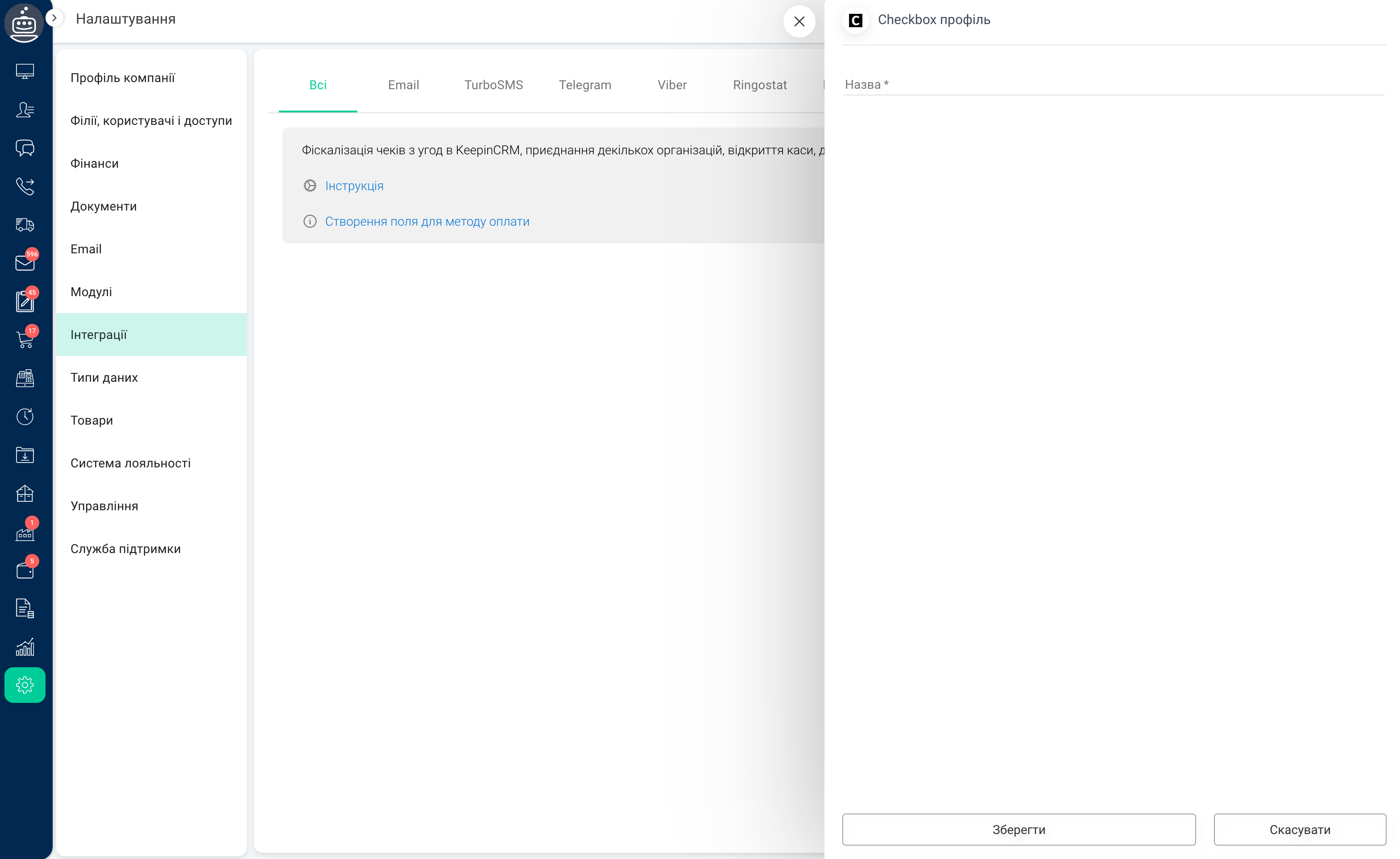
#1.2 Після створення профілю потрібно додати касира. Для додавання касира потрібен його ПІН-код та ключ ліцензії каси до якої він доданий.
- ПІН-код в Checkbox знаходиться в розділі: Касири => Колонка "ПІН-код"
- Ключ ліцензії в Checkbox знаходиться в розділі: Каси => Колонка "Ключ ліцензії"
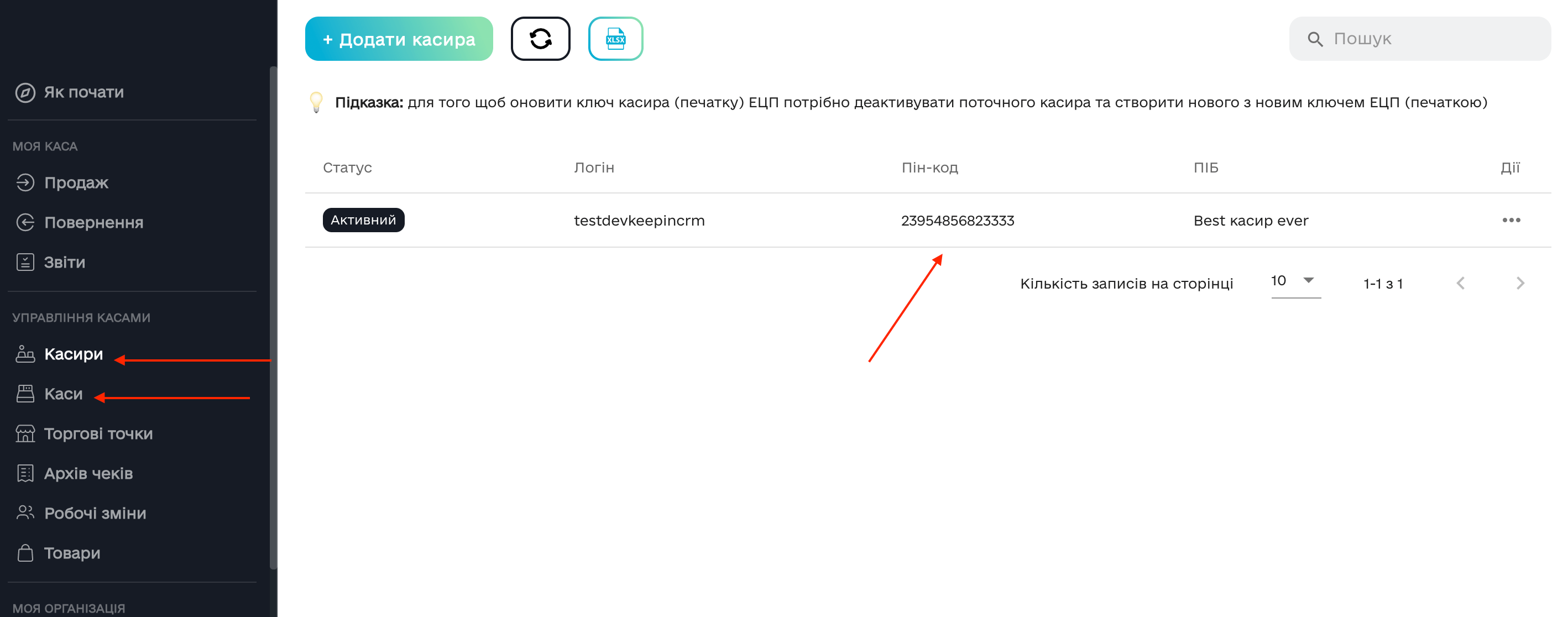
#1.3 Додавання касира по ПІН-коду та ключу ліцензії. Якщо все пройшло успішно, ПІБ касира підтягнеться з Checkbox.
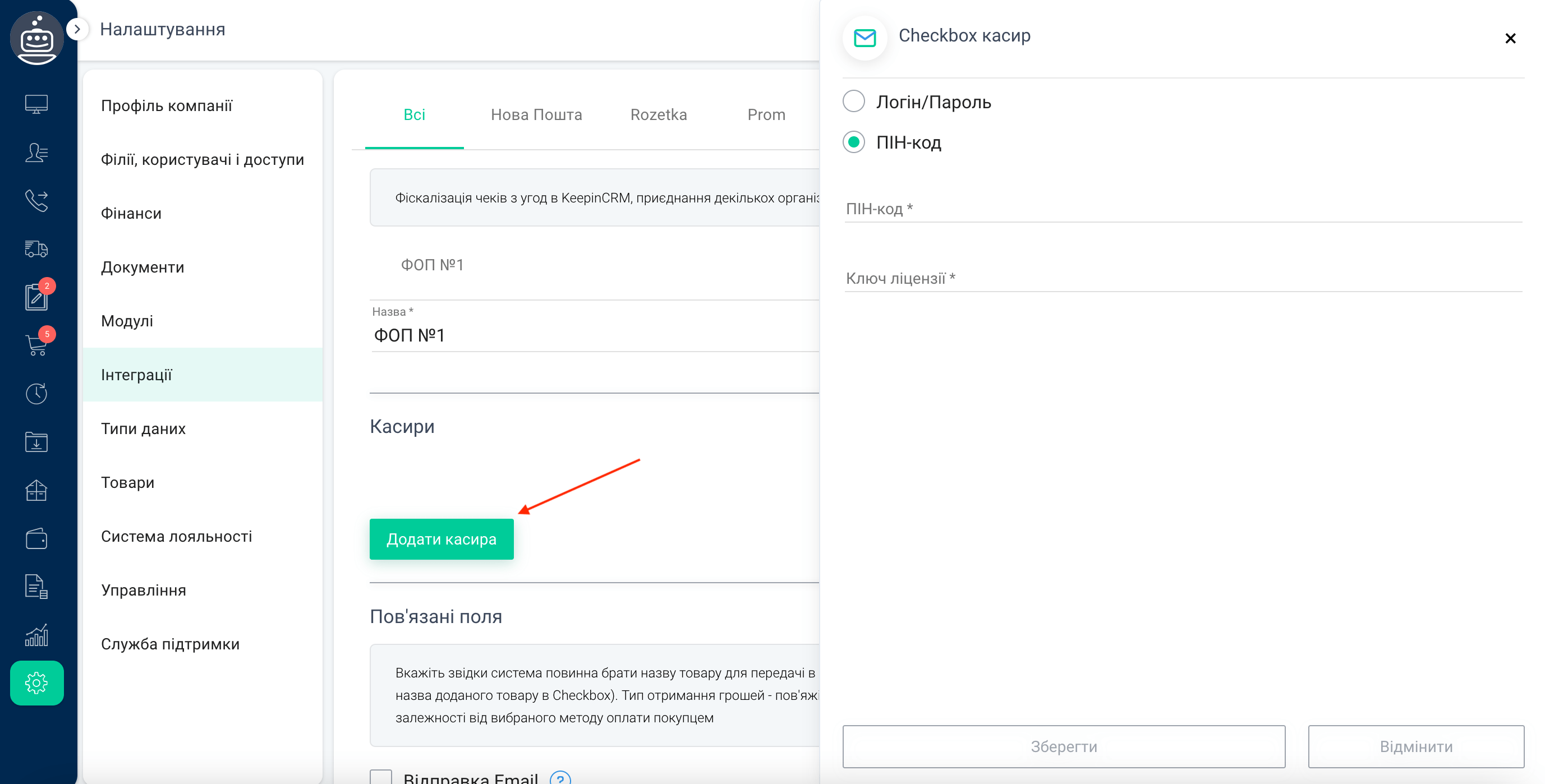
#1.4 Після приєднання касира потрібно обов'язково налаштувати 2 пункти:
- Надати доступ користувачам які можуть генерувати чеки (створені чеки бачать всі користувачі)
- Вибрати поле, звідки взяти інформацію про типи оплати для чека та налаштувати відповідність між типами в KeepinCRM та типами в Checkbox. Дозволено тільки користувацьке поле з типом "Список".
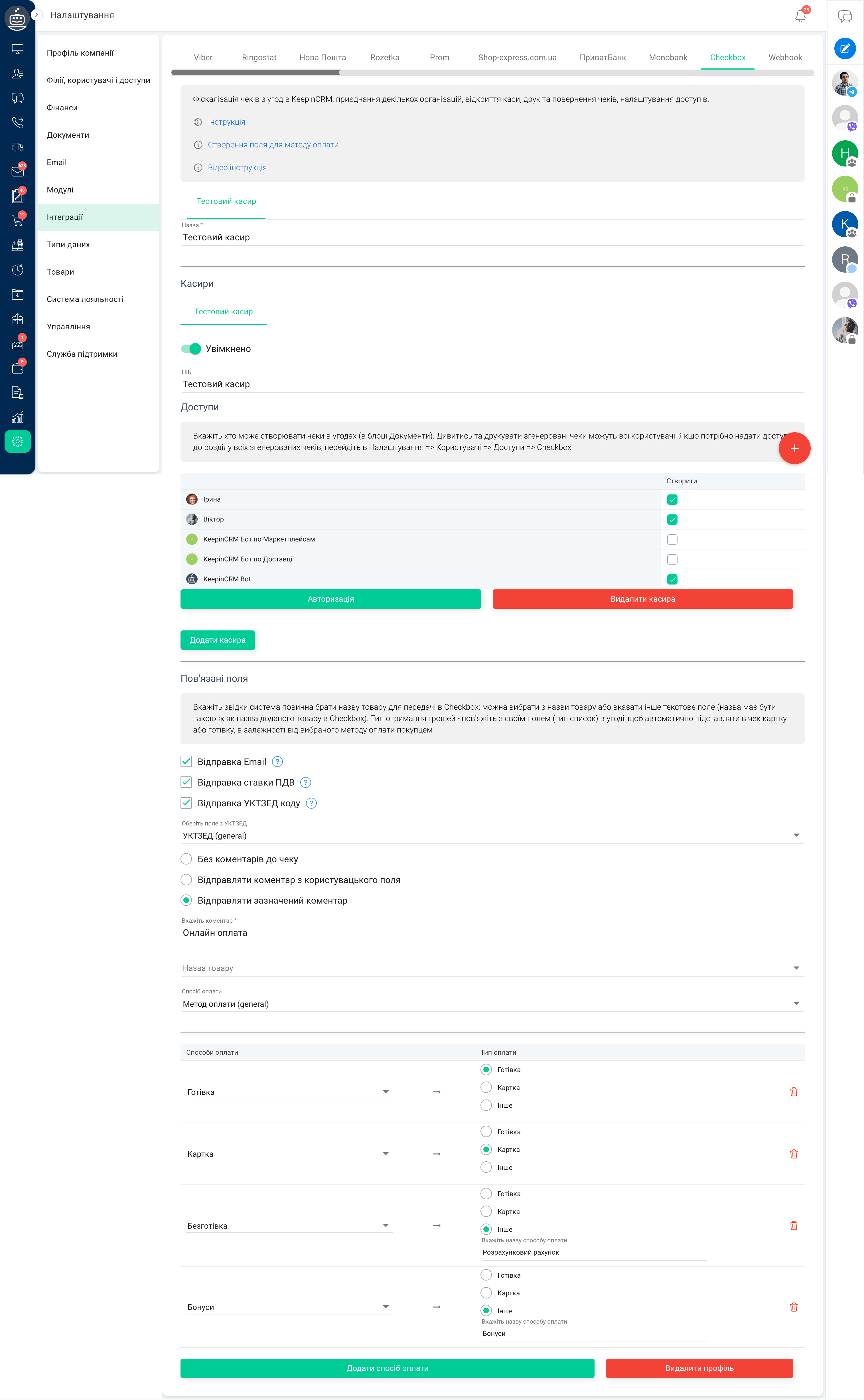
Додатково:
- Відправка Email - Checkbox буде автоматично відправляти згенеровані чеки на Email користувача, який вказаний в його картці (додатково приєднувати нічого не потрібно, відправка виконується через сервіс Checkbox). Якщо в картці два Email - відправиться на перший в списку. Також можна відправити в ручному режимі, натиснувши на 3 крапки, біля згенерованого чека
- Відправка ставки ПДВ - KeepinCRM буде автоматично відправляти ставку ПДВ на товарі по якому проводиться фіскальний чек, для цього потрібно налаштувати символи в розділі ПДВ (описано нижче)
- Відправка УКТЗЕД коду - KeepinCRM буде відправляти код товару при створенні фіскального чека. Для цього в товарі на складі потрібно створити поле з типом "Цифра", завантажити туди УКТЗЕД коди та обрати його в налаштуваннях
- Коментарі - при формуванні чека можна додати коментар: чітко вказаний або щоб система підставила з будь-якого поля в угодах
#2. Генерація чеків
Доступно 2 методи створення чеків:
- В ручному режимі (описано нижче)
- В автоматичному режимі, через тригери
Генерація фіскальних чеків проводиться в блоці "Документи" (якщо зміна не відкрита, то при друку першого чеку система видасть відповідне вікно та пропозицію відкрити зміну).
Якщо товар вже додано до чека, то біля нього відображається іконка Checkbox, та заборонено його редагування/видалення. По доданому товарі в угоді можна сформувати тільки один чек.
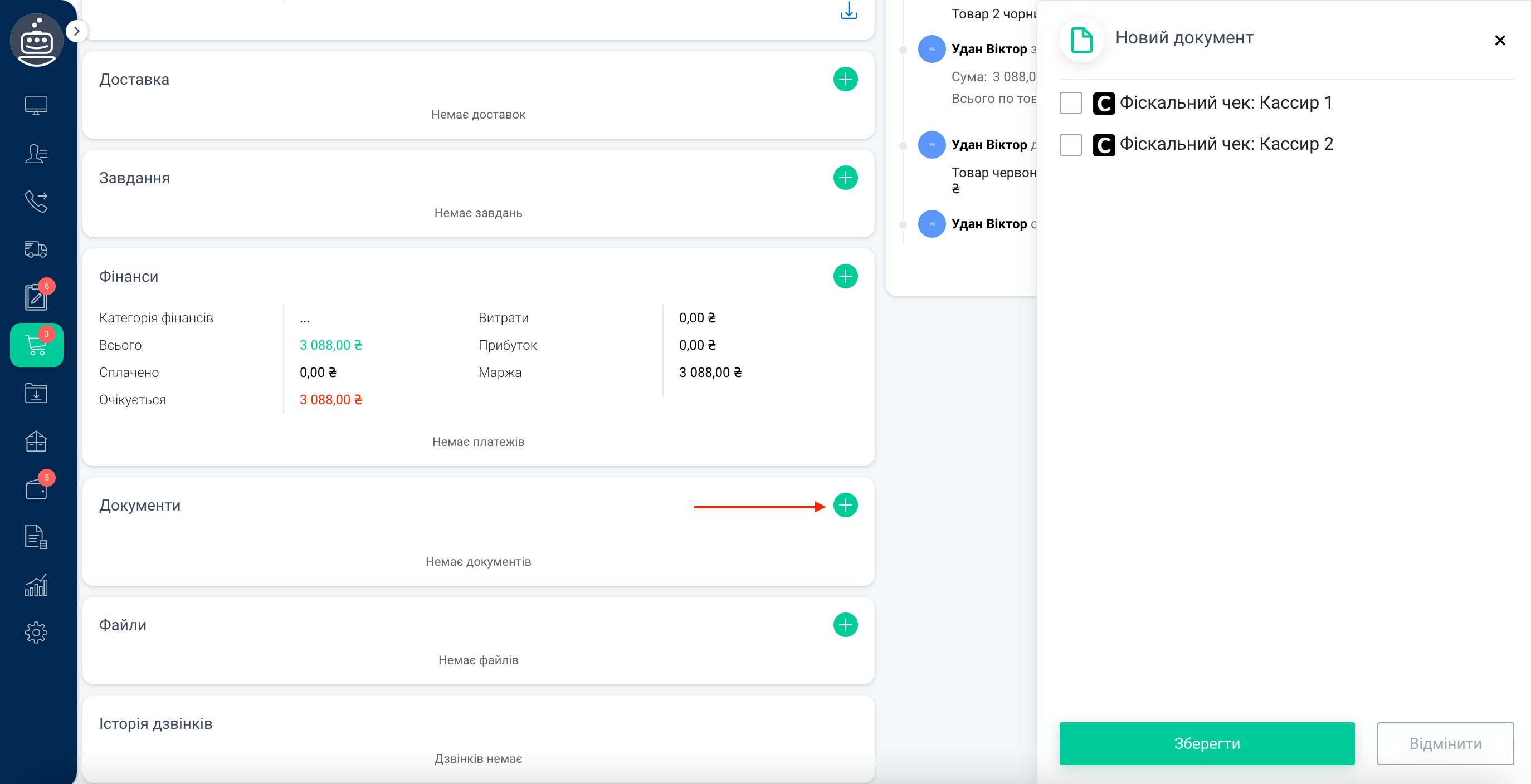
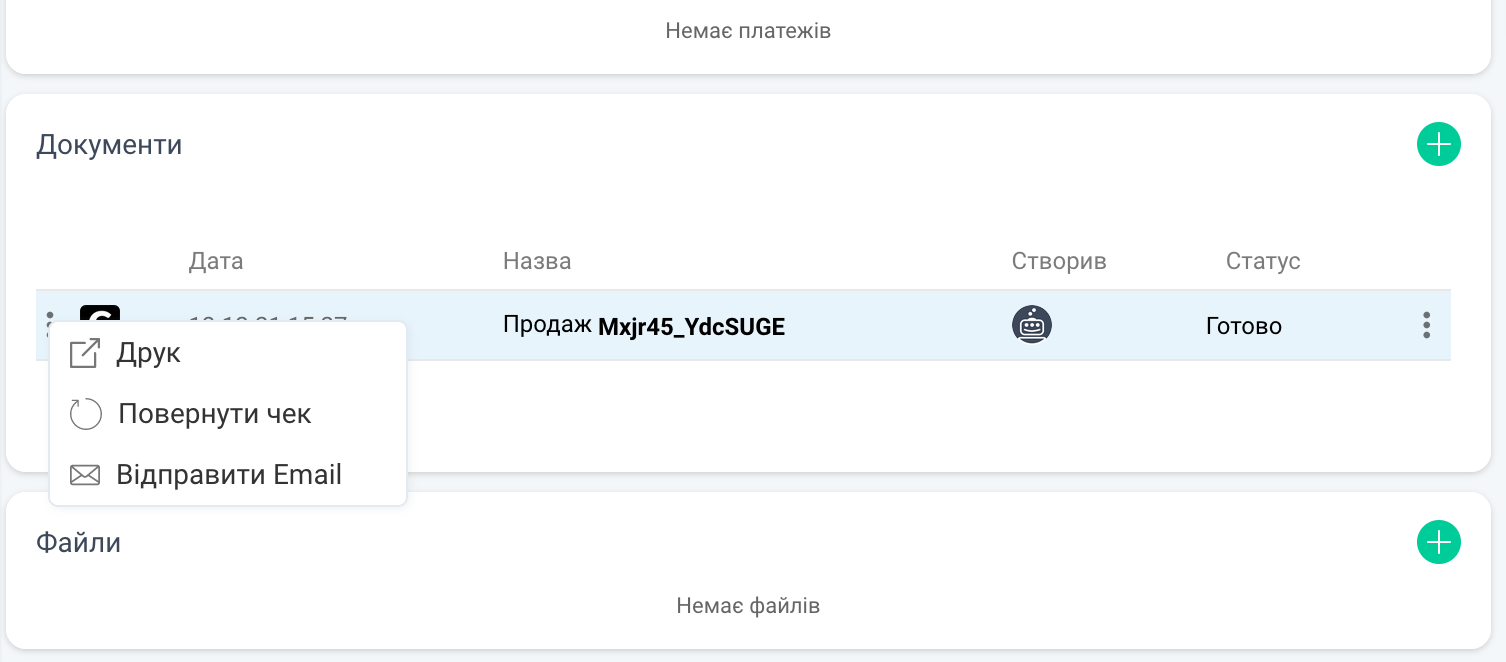
В розділі "Угоди" також є відповідний індикатор, що згенеровано фіскальний чек, доступна фільтрація.
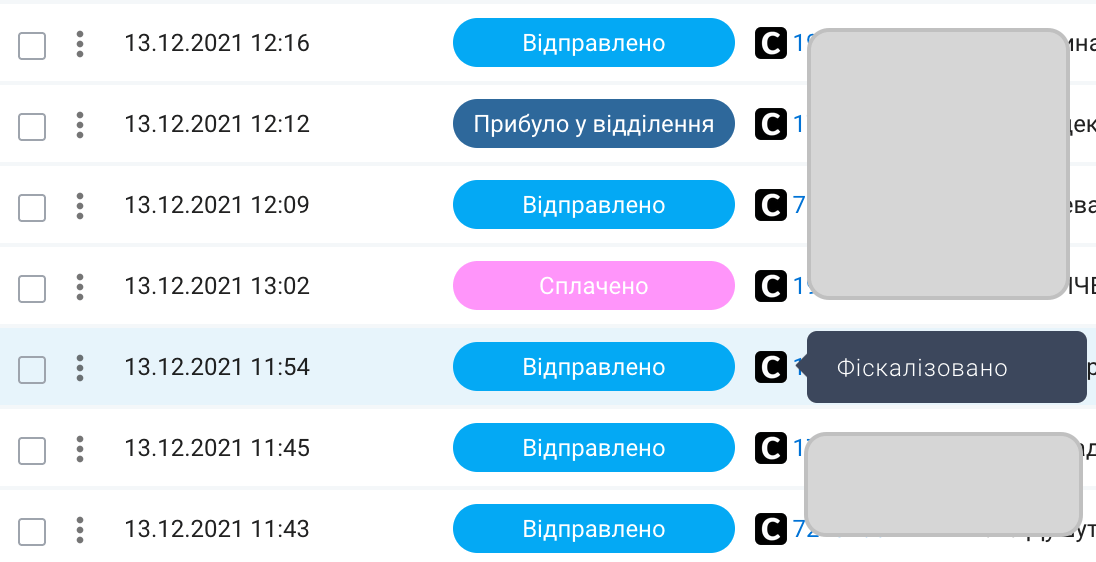
#3. Відправка чека по SMS
Щоб відправити в SMS url на чек використовується змінна {{.agreement.checkbox_receipt_url}} - вона відправляє всі наявні чеки в угоді, а якщо потрібно відправити тільки останній фіскальний чек - {{.agreement.last_checkbox_receipt_url}}. Щоб відправити фіскальний номер: {{.agreement.checkbox_receipt_fiscal_code}}
Етапи:
- Приєднується TurboSMS
- Створюється шаблон тексту зі змінними для url фіскального чека
- Створюється тригер на відправку SMS на певному етапі (наприклад Отримано)
#4. Налаштування відправки ПДВ
В ставку ПДВ, яка налаштована в KeepinCRM потрібно додати літеру ПДВ, яка була вказана в полі літера в Checkbox на кожній податковій ставці.
Примітка:
На фото тільки приклад, свою літеру потрібно переглянути в кабінеті Checkbox (розділ Податкові ставки) або звернутись в їх службу підтримки для уточнення. Якщо податкові ставки в Checkbox не налаштовані, сформувати фіскальний чек з ПДВ буде заборонено. Ставки ПДВ повинні бути ідентичні в Checkbox та KeepinCRM.
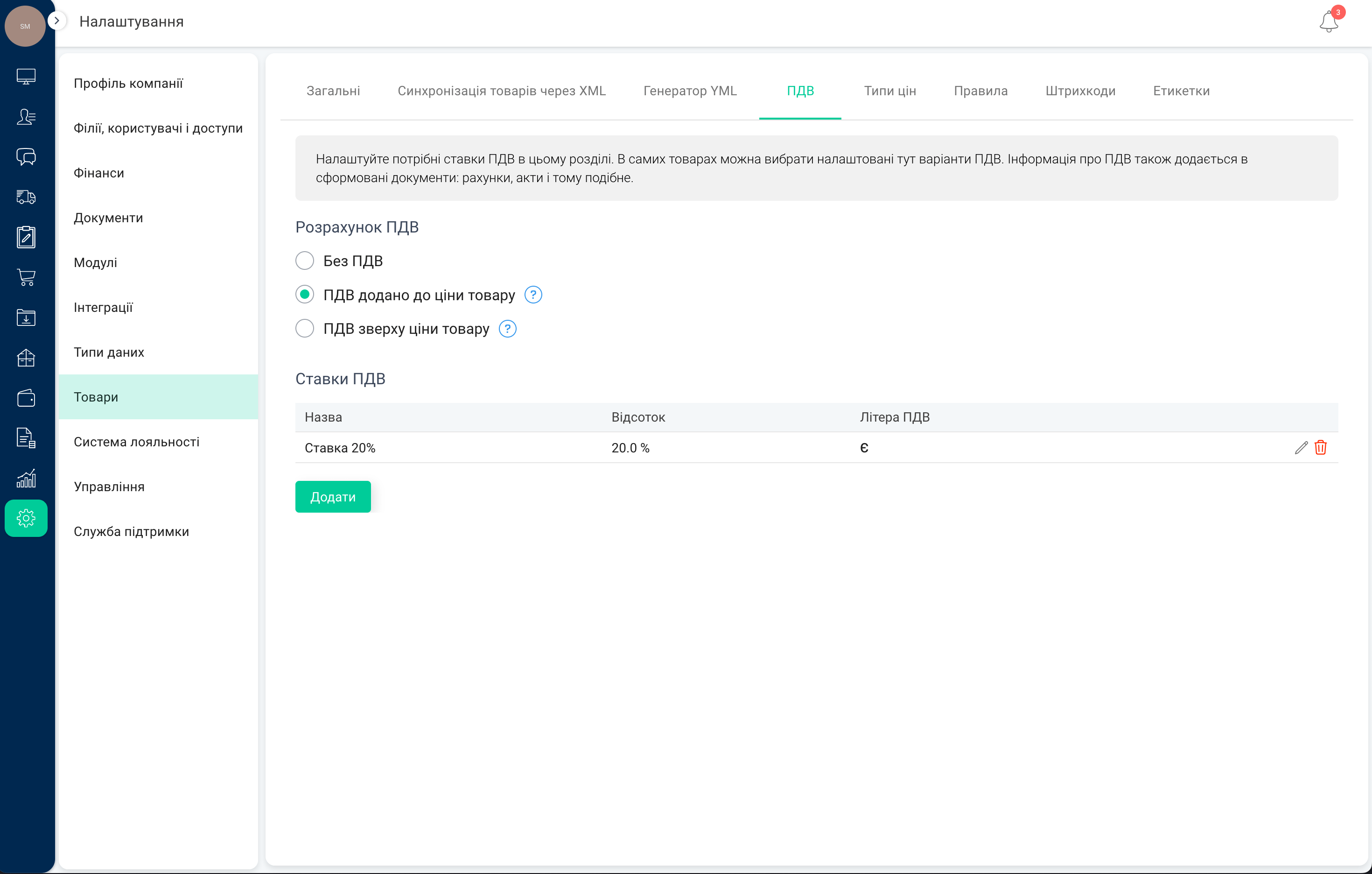
Літера податкової ставки в кабінеті Checkbox
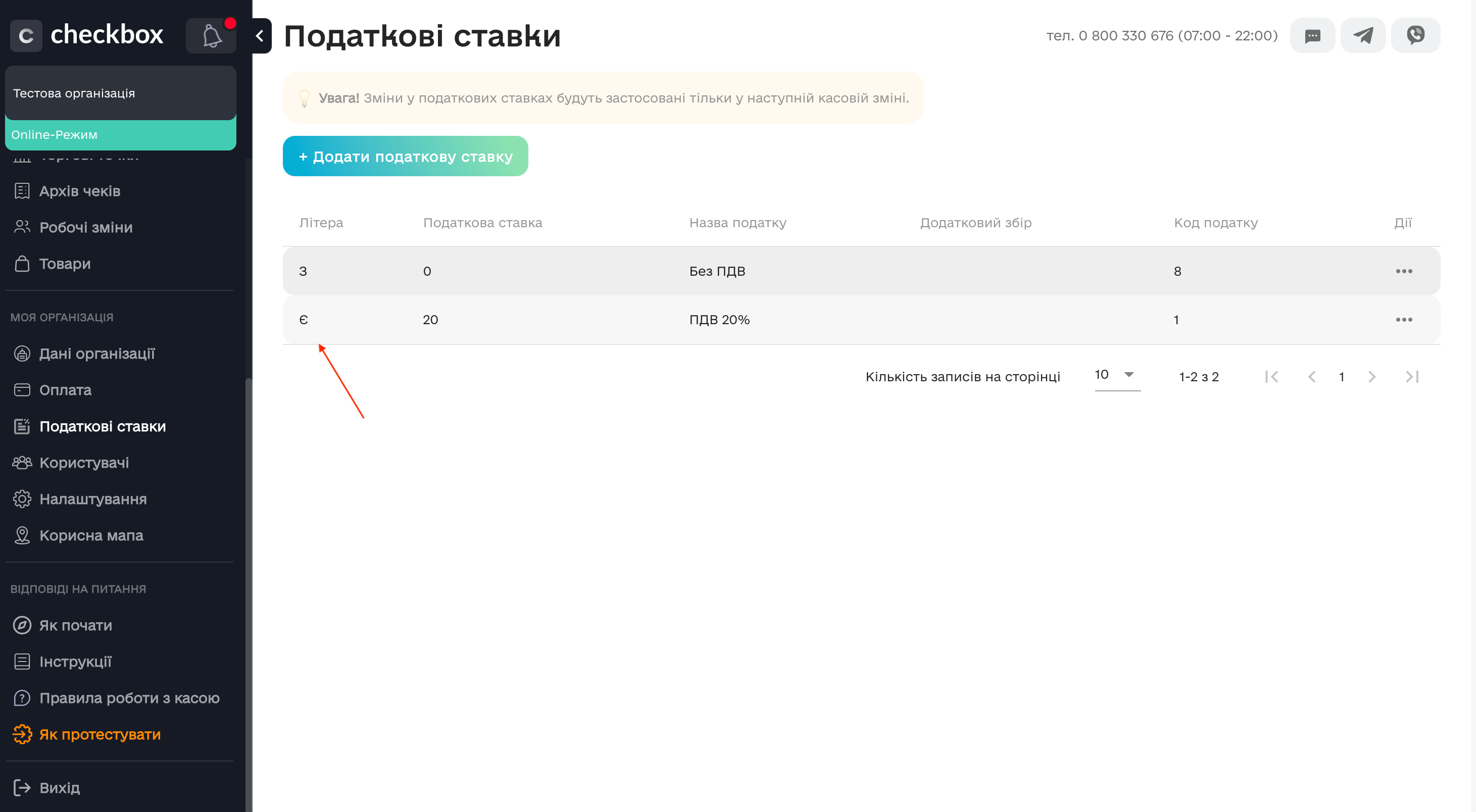
#5. Розділ з чеками
Після приєднання інтеграції, також з'являється окремий розділ з усіма згенерованими фіскальними чеками. Знаходиться він в розділі: Фінанси => Фіскальні чеки. В ньому відображається:
- Згенеровані чеки в KeepinCRM
- К-сть чеків та суми
- Пошук та фільтрація
Щоб увімкнути цей розділ працівнику, потрібно надати додатковий доступ: Розділ з усіма чеками Checkbox.
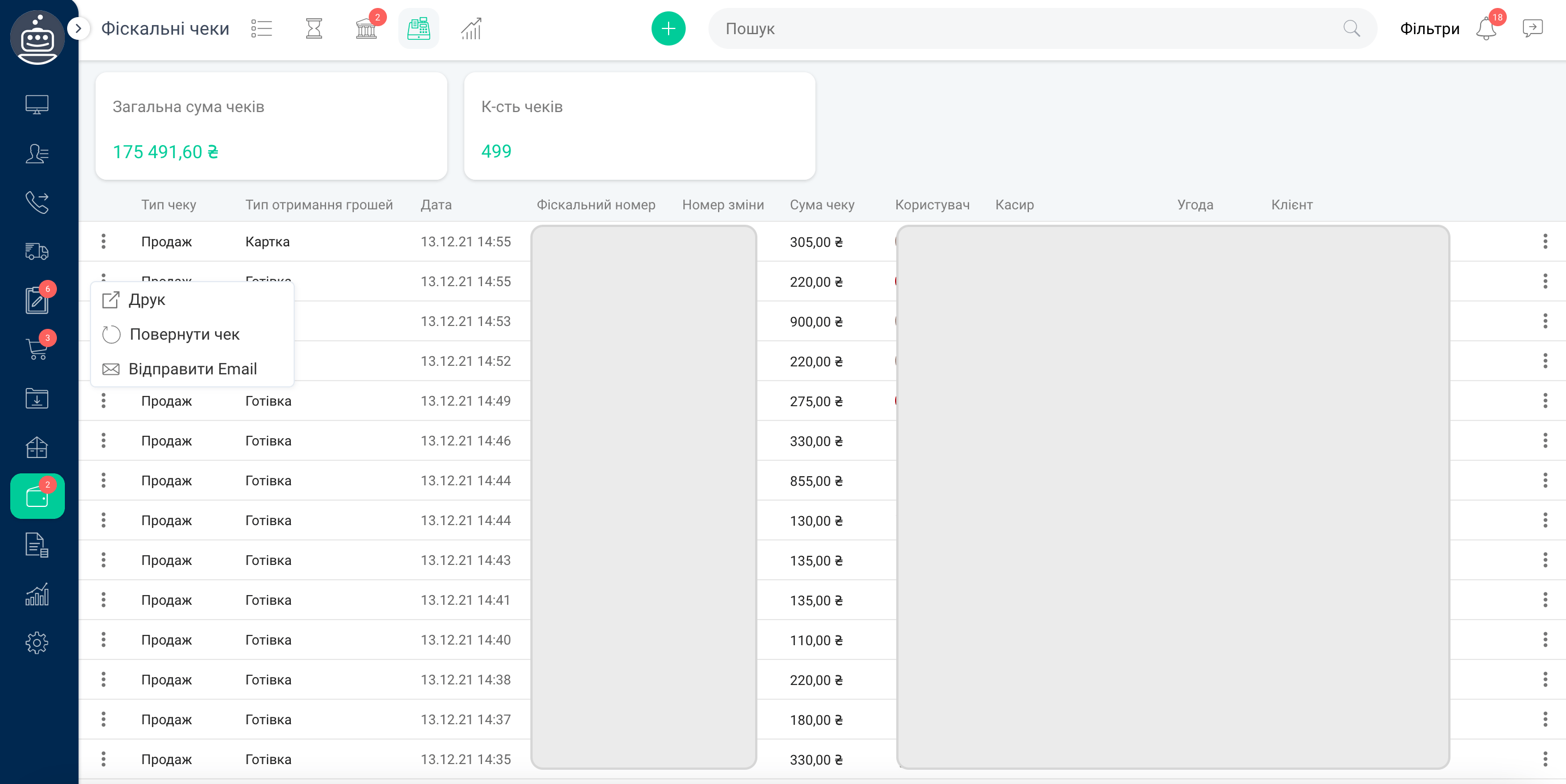
#6. Можливі помилки
Найбільш поширені помилки при створенні чека:
- Немає назви товару (якщо використовується не стандартне поле - Назва товару)
- Не вказаний тип оплати
- Ціна товару 0
- Відсоток знижки має більше 2-х цифр після коми
- Не відкрита зміна в Checkbox
- Передодали касира в інтеграції та фіскальні чеки через тригер перестали формуватись, потрібно обрати нового касира в тригері
#7. Відео інструкція
Додаткова інформація
- Доступно на розширеному тарифі
- Доступна валідація наявності фіскального чека
- Закривати зміну потрібно в Checkbox, в KeepinCRM тільки відкриття зміни при генерації першого чеку
- Внесення та винесення коштів в KeepinCRM наразі не планується
- Якщо у Вас декілька маркетплейсів, то заповнення типів оплати можна налаштувати на основі тригерів, щоб не заповнювати в ручному режимі
Оновлено 28.02.2025